Установите службы SQL Server Reporting Services
Применимо к: SQL Server Reporting Services (2017 и более поздние версии)
Сервер отчетов Power BI
Установка служб SQL Server Reporting Services включает в себя серверные компоненты для хранения элементов отчета, подготовки отчетов к просмотру, а также для обработки подписок и других служб отчетов.
Скачайте SQL Server 2022 Reporting Services из Центра загрузки Майкрософт.
Скачайте SQL Server 2019 Reporting Services из Центра загрузки Майкрософт.
Скачайте SQL Server 2017 Reporting Services из Центра загрузки Майкрософт.
Примечание
Ищете сервер отчетов Power BI? См. раздел Установка сервера отчетов Power BI.
Интересуетесь обновлением или миграцией с SQL Server 2016 или более ранней версии Reporting Services? См. раздел Обновление и миграция служб Reporting Services.
Перед началом
Перед установкой служб Reporting Services ознакомьтесь с требованиями к оборудованию и программному обеспечению для установки SQL Server.
Установка сервера отчетов
Установка сервера отчетов не вызывает никаких трудностей. Нужно выполнить лишь несколько действий по установке файлов.
Примечание
Для установки вам не требуется ядро СУБД SQL Server. Оно потребуется для настройки служб Reporting Services после установки.
Найдите папку с файлом SQLServerReportingServices.exe и запустите установщик.
Выберите Установка служб Reporting Services.
Выберите устанавливаемый выпуск, а затем нажмите кнопку Далее.
Для бесплатного выпуска в раскрывающемся списке выберите выпуск Evaluation или Developer.
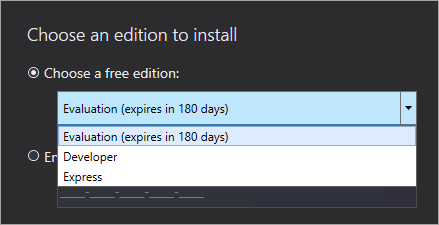
В противном случае введите ключ продукта. Как найти ключ продукта для SQL Server Reporting Services.
Прочтите и примите условия лицензионного соглашения, а затем нажмите кнопку Далее.
Для хранения базы данных сервера отчетов вам потребуется ядро СУБД. Нажмите кнопку Далее, чтобы установить только сервер отчетов.
Укажите расположение установки для сервера отчетов. Чтобы продолжить, нажмите кнопку Установить.
Примечание
По умолчанию установка производится в каталог C:\Program Files\Microsoft SQL Server Reporting Services.
После успешной установки нажмите кнопку Настроить сервер отчетов, чтобы запустить диспетчер конфигурации сервера отчетов.
Настройка сервера отчетов
После нажатия кнопки Настроить сервер отчетов в программе установки откроется Диспетчер конфигурации сервера отчетов. Дополнительные сведения см. в разделе Диспетчер конфигурации сервера отчетов.
Для завершения начальной настройки служб Reporting Services нужно создать базу данных сервера отчетов. Для выполнения этого шага требуется сервер базы данных SQL Server.
Создание базы данных на другом сервере
Если база данных сервера отчетов создается на сервере базы данных на другом компьютере, необходимо изменить учетную запись для сервера отчетов на учетные данные, которые распознаются на сервере базы данных.
По умолчанию сервер отчетов использует учетную запись виртуальной службы. При попытке создать базу данных на другом сервере может появиться следующая ошибка на этапе применения прав на подключение.
System.Data.SqlClient.SqlException (0x80131904): Windows NT user or group '(null)' not found. Check the name again.
Чтобы устранить ее, измените учетную запись службы на учетную запись сетевой службы или учетную запись домена. При изменении учетной записи службы на учетную запись сетевой службы к серверу отчетов применяются права в контексте учетной записи компьютера.
Дополнительные сведения см. в разделе Настройка учетной записи службы сервера отчетов.
Служба Windows
Служба Windows создается в процессе установки. Она отображается как SQL Server Reporting Services. Имя службы — SQLServerReportingServices.
Резервирование URL-адресов по умолчанию
Резервирование URL-адреса состоит из префикса, имени узла, номера порта и имени виртуального каталога.
| Часть | Описание |
|---|---|
| Prefix | Префиксом по умолчанию является HTTP. Если сертификат TLS, ранее известный как SSL, уже установлен, программа установки попытается создать резервирование URL-адресов с префиксом HTTPS. |
| Имя узла | Именем узла по умолчанию является строгий шаблон (+). Он указывает, что сервер отчетов принимает все HTTP-запросы в заданном порте для любого имени узла, который соответствует компьютеру, включая https://<computername>/reportserver, https://localhost/reportserver или https://<IPAddress>/reportserver. |
| Порт | По умолчанию используется порт 80. Если используется порт, отличный от порта 80, необходимо явно добавить его в URL-адрес при открытии веб-портала в окне браузера. |
| Виртуальный каталог | По умолчанию виртуальные каталоги создаются в формате ReportServer для веб-службы сервера отчетов и Reports — для веб-портала. Для веб-службы сервера отчетов по умолчанию используется виртуальный каталог reportserver. Для веб-портала виртуальный каталог по умолчанию — reports. |
Ниже приведен пример полного URL-адреса.
https://+:80/reportserver, предоставляет доступ к серверу отчетов.https://+:80/reports, предоставляет доступ к веб-порталу.
Брандмауэр
Если доступ к серверу отчетов осуществляется с удаленного компьютера, должны быть настроены правила брандмауэра (если имеется брандмауэр).
Необходимо открыть TCP-порт, который настроен для URL-адреса веб-службы и URL-адреса веб-портала. По умолчанию они настроены на TCP-порте 80.
Дополнительная настройка
Чтобы настроить интеграцию со службой Power BI и иметь возможность закреплять элементы отчета на панели мониторинга Power BI, см. статью об интеграции со службой Power BI.
Сведения о настройке электронной почты для обработки подписок см. в разделах Настройки электронной почты и Доставка электронной почты на сервере отчетов.
Инструкции по настройке веб-портала для просмотра отчетов и управления ими с удаленного компьютера см. в статьях Настройка брандмауэра для доступа к серверу отчетов и Настройка сервера отчетов для удаленного администрирования.
Дополнительные сведения
Сведения об установке служб SQL Server Reporting Services см. в разделе Установка сервера отчетов служб Reporting Services в собственном режиме.
Сведения об установке SQL Server 2016 Reporting Services (и более ранних версий) в режиме интеграции с SharePoint см. в разделе Установка первого сервера отчетов в режиме интеграции с SharePoint.
Дальнейшие действия
После установки сервера отчетов можно приступить к созданию отчетов и их развертыванию на сервере отчетов. Сведения о начале работы с построителем отчетов см. в разделе Установка построителя отчетов.
Чтобы создавать отчеты с помощью SQL Server Data Tools, скачайте SQL Server Data Tools.
Остались вопросы? Посетите форум служб Reporting Services.
Обратная связь
Ожидается в ближайшее время: в течение 2024 года мы постепенно откажемся от GitHub Issues как механизма обратной связи для контента и заменим его новой системой обратной связи. Дополнительные сведения см. в разделе https://aka.ms/ContentUserFeedback.
Отправить и просмотреть отзыв по